En ærlig anmeldelse om 3D-videospillere uten briller
Det er mange 3D-videospillere du kan finne på markedet. Selv på PC-ene eller bærbare datamaskinene du bruker, støtter noen innebygde spillere 3D-videoer. I dag fortsetter 3D-filmer å være populære, spesielt på kinoer og kinoer. Og å se 3D-videoer krever at du bruker spesielle briller som gjør at du kan se en 3D-video. Men har du noen gang tenkt på om det er mulig å se en 3D-film eller -video uten å bruke de irriterende 3D-brillene? I denne artikkelen vil du vite det mest imponerende 3D-videospillere uten briller.
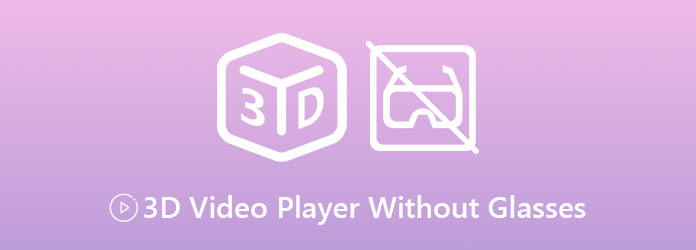
Del 1. Er det mulig å se en 3D-video uten briller
Å se 3D-filmer på kino krever at du bruker spesielle 3D-briller for det spesielle polariserte lyset som stimulerer en følelse av dybde. For å se den spesielle 3D-effekten må du bruke 3D-briller, noe som mange synes er upraktisk. Det er grunnen til at forskere fra MITs Computer Science and Artificial Intelligence Laboratory (CSAIL) utviklet «Home 3D», som tar sikte på at brukere skal se 3D-filmer i hjemmene sine uten å bruke spesielle briller.
Siden de vanlige videobildene som vises på en TV eller skjerm er 2D, kan øynene våre se det samme enkeltbildet. Nå, det ingeniører har gjort for å projisere en 3D-video uten å bruke 3D-briller på en TV-skjerm, er å sende to litt forskjellige signaler som retter seg mot venstre eller høyre øye. De to delene av et 3D-signal som trenger å nå øynene dine krever bruk av Active Shutter eller passive polariserte briller. Og når slike bilder vises uten spesielle 3D-briller, vil du se at to overlappende bilder vil se litt ufokuserte ut.
Del 2. Topp 3D-videospillere uten å bruke 3D-briller
Det er bare noen få verktøy som støtter 3D-videoer. Men du kan fortsatt finne 3D-videospillere for din PC, bærbare datamaskin og til og med på Android-telefonene dine. Vi søkte på internett og fant disse mest brukte mediespillerne som kan spille av 3D-videoer uten briller. For å vite hva disse verktøyene er, les denne delen fullstendig.
ArcSoft Total Media Theater 6
Pris:$99.99
Tilgjengelig på:Windows 8 og nyere
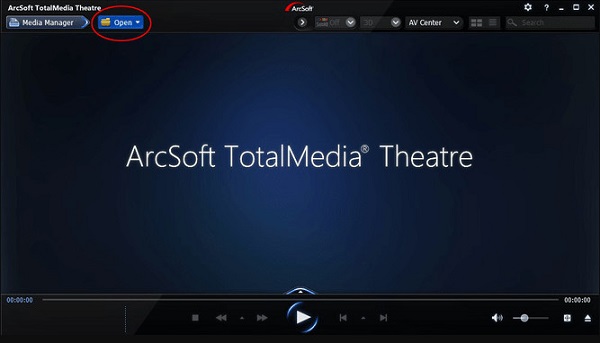
En av de mest populære 3D-filmspillerne du kan laste ned på datamaskinen din er ArcSoft Total Media Player 6. Denne programvaren støtter avspilling av Blu-ray, DVDer, HD-videoer og 3D-videoer. I tillegg har den et intuitivt brukergrensesnitt, noe som gjør det til et brukervennlig verktøy. Den støtter også mange filformater, for eksempel MP4, AVI, MKV, FLV, MOV, WMV og mer. Enda mer forbløffende er at du kan kontrollere denne programvaren ved hjelp av en smarttelefon. Utrolig, ikke sant? Og den har en liten nedlastningsfilstørrelse, slik at du ikke trenger å bekymre deg for lagringsplassen den opptar på enheten din.
Pros:
- 1. Den har et enkelt og pent programvaregrensesnitt.
- 2. Den har en fjernstyrt mobilapplikasjon.
- 3. Enkel å laste ned.
Cons:
- 1. Den kan ikke spille av 4K-videoer.
- 2. Det er dyrt.
KM Player
Pris:Gratis
Tilgjengelig på:Windows og AppStore

KM Player er en 3D-videospiller som er gratis å laste ned. Dette verktøyet er gratis; det er derfor mange bruker dette til å spille av 3D-videoer. Denne programvaren kan spille av forskjellige filformater og støtter også HD-videoer. Videre lar KM Player deg konvertere videoene dine til 3D-videoer. Den lar deg også lage en anaglyf 3D-video som kan nytes ved hjelp av 3D-briller. Dessuten kan den spille av hvilken som helst video fra nettet ved å skrive inn en URL. Denne programvaren har også en equalizer som du kan bruke til musikk eller videoer.
Pros:
- 1. Den har undertekstinnstillinger for å endre undertekstfarger, størrelse og plassering.
- 2. Den støtter Chromecast.
- 3. Den har et brukervennlig grensesnitt.
Cons:
- 1. Den har feil.
- 2. Den støtter begrensede videooppløsninger.
VR-spiller
Pris:Gratis på Appstore
Tilgjengelig på:Alle Android-enheter
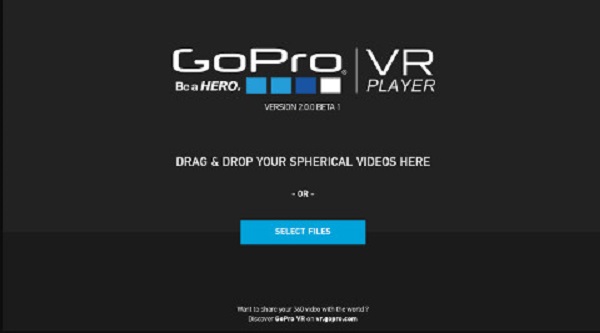
VR-spiller er en 3D-videospiller for Android uten briller. Det er en populær app på App Store, og mange har brukt den. Hvis du vil ha en kinoaktig følelse på Android-telefonen din, er VR Player det beste valget. Den kan spille av 2D, 3D Anaglyph, 3D topp-bunn og 3D side ved side på smarttelefonskjermen. I tillegg til det støtter den nesten alle kjente videoformater, inkludert MP4, MKV, AVI, FLV, MOV og mer. Den kan også spille av innhold fra SD-kort eller ved å bruke en URL. Det som til og med er utrolig er at den kan spille av virtuelle virkelighetsvideoer, som også er på trend i dag.
Pros:
- 1. Den har et enkelt brukergrensesnitt.
- 2. Gratis å laste ned.
- 3. Den støtter formater med høy videooppløsning.
Cons:
- Den har feilproblemer.
Del 3. Hvordan se 3D-videoer på bærbar PC
Mange kjente mediespillere er kun tilgjengelige på PC-er. Men likevel kan du finne mediespillere for den bærbare datamaskinen som kan spille av 3D-videoer. Og hvis du er interessert i å vite det ultimate verktøyet som kan spille av 3D-filmer eller -videoer på en bærbar datamaskin, les denne delen nedenfor.
Tipard Blu-ray-spiller er en mediespiller som lar deg spille av 3D-videoer på den bærbare datamaskinen. Denne programvareapplikasjonen støtter en rekke videoformater, som MP4, MKV, MOV, FLV, AVI, M4V, WMV osv. Den er brukervennlig fordi den har et enkelt grensesnitt og en guide som hjelper deg å forstå knappene. Dessuten kan du spille av Blu-ray-plater/mappe/ISO-bildefiler uten begrensning. Og hvis du vil velge favorittlydsporet eller underteksten, har dette verktøyet den funksjonen.
Pros:
- 1. Den kan spille av 4K UHD og 1080P HD-videoer på den bærbare datamaskinen.
- 2. Den lar deg justere skjermstørrelsen.
- 3. Den har en snapshot-funksjon.
- 4. Nedlastbar på nesten alle medieplattformer, som Windows, Mac og Linux.
Cons:
- Øyeblikksbildet lagrer kun JPEG-format.
Slik spiller du av 3D-videoer på den bærbare datamaskinen med Tipard Video Converter Ultimate:
Trinn 1Last ned Tipard Blu-ray-spiller på den bærbare datamaskinen ved å klikke på Last ned knappen nedenfor. Etter nedlasting åpner du appen.
Trinn 2Klikk på Åpne fil for å velge 3D-videoen du vil se. Datamaskinfilene vil spørre; velg 3D-videoen din, og klikk Åpne.
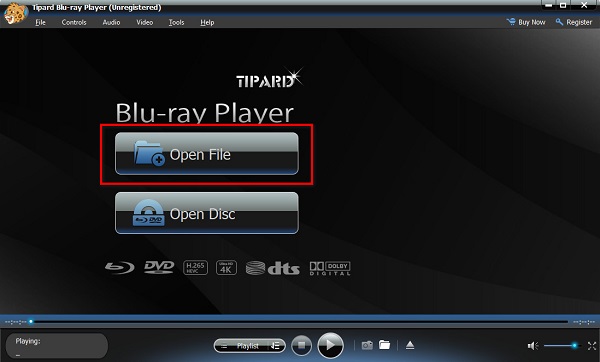
Trinn 3Nå kan du glede deg over å se 3D-videoer på den bærbare datamaskinen.
Tips. Klikk på kameraikon under programvaregrensesnittet for å ta et øyeblikksbilde av filmen eller videoen du ser på.
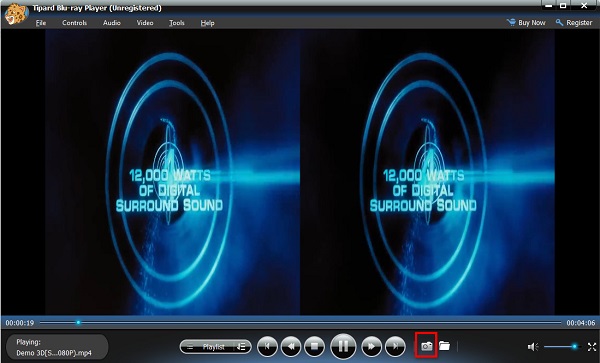
Utvidet lesing:
3 mest fremragende 3D-musikkvideoskapere for Windows og Mac
Hvordan redigere 3D-video i Final Cut Pro [Detaljerte trinn]
Del 4. Vanlige spørsmål om 3D-videospillere uten briller
Kan VLC-mediespilleren støtte 3D-videoer?
VLC-mediespilleren støtter alle videoformater du kan finne. Og selvfølgelig kan den også spille av 3D-videoer.
Kan du se 3D-filmer med briller med spesifikasjoner?
Hvis du skal se en 3D-film, er det foretrukket å bruke 3D-briller fremfor briller med spesifikasjoner. Det kan imidlertid være mer ubehagelig enn dine vanlige briller. Folk bestemte seg for å bruke kontakter, men det anbefales ikke.
Kan en hvilken som helst skjerm vise en 3D-video?
Nei. Ikke alle skjermer kan vise 3D. Før ble 3D-videoer laget med de røde og blå linjene kalt anaglyfer. Men med moderne teknologi lages 3D-videoer nå med veksling og timing.
konklusjonen
De 3D-videospillere uten briller verktøyene vist ovenfor har flotte funksjoner og muligheter. Selv om de har forskjeller i pris, funksjoner og tilgjengelighet, er de alle effektive måter å spille av 3D-videoer på uten 3D-briller. Men hvis du er en bærbar PC-bruker og ønsker å se en 3D-film hjemme, bruk Tipard Blu-ray-spiller nå.







